Teraz, gdy zarejestrowałeś się na hosting z Bluehost (zobacz mój krok po kroku Bluehost przewodnik rejestracji tutaj), następnym krokiem jest utworzenie witryny.
Najłatwiejszym sposobem na stworzenie strony internetowej jest użycie narzędzie do tworzenia stron internetowych lubić WordPress. Ale jak zainstalować WordPress on Bluehost?
WordPress jest zdecydowanie najpopularniejszą opcją. WordPress jest darmowy, łatwy do nauczenia i użytkowania oraz dobrze obsługiwany.
Nauczmy się, jak to zrobić zainstalować WordPress on Bluehost! W tym przewodniku skupię się całkowicie na WordPress, ale Weebly, Joomla i Drupal są również popularnymi alternatywami dla WordPress.
Na szczęście proces instalacji któregokolwiek z nich jest dość podobny, więc ten poradnik instalacji WordPress on Bluehost przewodnik powinien być pomocny bez względu na to, jakie oprogramowanie wybierzesz.
Krok 1. Wybierz swój Bluehost Plan
Najpierw najważniejsze. Musisz wybierz plan. Idź i sprawdź mój krok po kroku Bluehost przewodnik rejestracji tutaj.
Polecam ci zacząć od BluehostPodstawowy plan, bo to najtańsze i najłatwiejsze Bluehost planuję zacząć od (tak jak ja Poradnik tutaj).
Krok 2. Stwórz swój WordPress teren
Kiedy to zrobisz i kupisz swój plan hostingowy, następnym krokiem jest instalacja WordPress on Bluehost za pomocą kilku kliknięć.
Po pierwsze, Zaloguj się do swojego konta Bluehost tablica rozdzielcza, a następnie przejdź do Moje witryny i kliknij Utwórz witrynę przycisk w prawym górnym rogu.
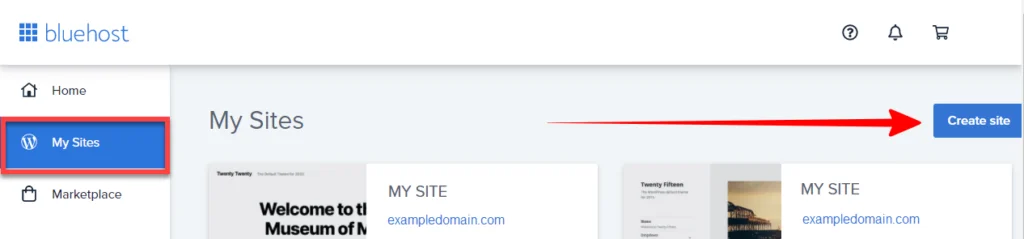
Krok 3. Nazwa i slogan Twojej witryny
Następna, jesteś proszony o podanie swojego nowego WordPress strona a nazwa i slogan. Możesz to również zrobić lub zmienić później.
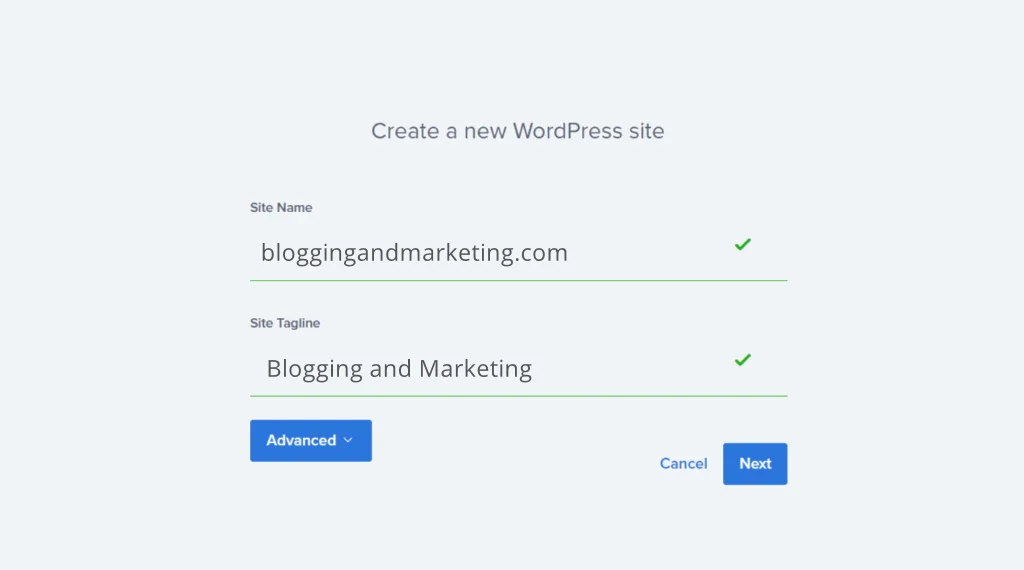
Krok 4. zainstalować WordPress on Bluehost
Następnie nadszedł czas, aby zainstalować WordPress w domenie w twoim Bluehost konto.
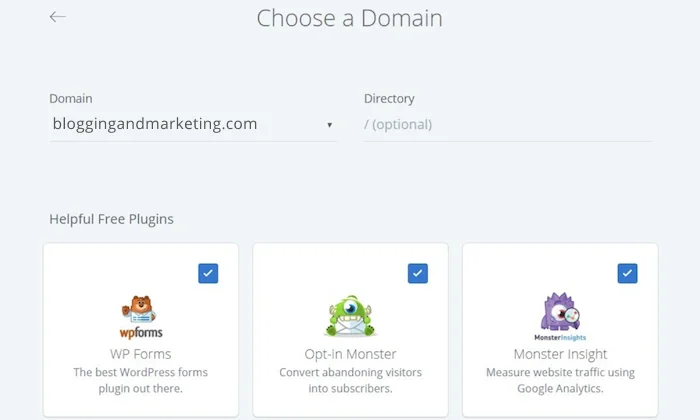
Wybierz swoją domenę z listy rozwijaneji wybierz katalog, w którym chcesz go zainstalować (chcesz pozostawić folder jako / tj. jako root)
- Jeśli ty Pozostaw miejsce puste (i to jest Zalecana akcji) WordPress zostanie zainstalowany w domenie głównej (np. domena.com)
- Jeśli umieścisz słowo w polu, na przykład „wordpress", następnie WordPress zostanie zainstalowany w tym katalogu (np. domena.com/wordpress)
Zostaniesz również zapytany, czy lubisz mieć popularność WordPress wstępnie zainstalowane wtyczki.
Po kliknięciu Następna, Bluehost rozpocznie instalację WordPress dla Ciebie.
Krok 5 – Zaloguj się do swojego WordPress teren
Bluehost teraz się zainstaluje WordPress dla siebie stwórz swoją nową WordPress strona internetowa i podać swoje dane do logowania.
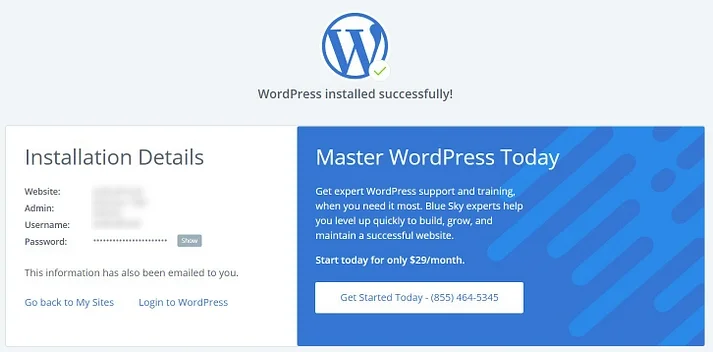
Zajmie to kilka minut WordPress żeby zainstalować. Po zakończeniu przetwarzania instalacji zostaniesz przekierowany na stronę, na której otrzymasz Twój WordPress uwierzytelnienie loginu:
- URL Twojej strony
- Adres URL administratora (logowania) Twojej witryny
- Twoja nazwa użytkownika
- Twoje hasło
To ważna informacja, więc upewnij się, że wszystko zapisałeś i przechowuj w bezpiecznym i łatwo dostępnym miejscu.
Ty także będziesz otrzymać e-mail z potwierdzeniem ze wszystkimi informacjami.
Krok 6. To wszystko - pomyślnie zainstalowałeś WordPress!
Zrobiłeś to! Masz teraz zupełnie nową instalację WordPress na Twoim Bluehost konto hostingowe.
Możesz się teraz zalogować do WordPress i zacznij edytować motywy, przesyłać wtyczki i dodawać treści do zacznij blogowanie na twoim nowym WordPress stronie internetowej.
Jeśli jeszcze tego nie zrobiłeś, przejdź do bluehost.com i zarejestruj się już teraz.
Ale jeśli potrzebujesz więcej informacji, zajrzyj do naszego Bluehost Opinie strona pierwsza. Ponadto, jeśli z jakiegokolwiek powodu potrzebujesz anulować Bluehost Przejdź tutaj.
